QR- oder Barcode-Scannerfunktion integrieren
Barcode ist eine Methode zur Darstellung von Daten in einer visuellen und maschinenlesbaren Form. Der Barcode enthält Informationen zu einem Produkt, z. B. einen Typ, eine Größe, einen Hersteller und ein Land oder eine Ursprungsregion in Form von Balken und Leerzeichen. Der Code wird mithilfe des optischen Scanners auf ihrer nativen Gerätekamera gelesen. Für eine umfassendere Zusammenarbeitserfahrung können Sie die QR- oder Strichcodescannerfunktion, die auf der Teams-Plattform bereitgestellt wird, in Ihre Teams-App integrieren.
Sie können die Microsoft Teams JavaScript-Clientbibliothek verwenden, die die Tools bereitstellt, die für Ihre App für den Zugriff auf die nativen Gerätefunktionen des Benutzers erforderlich sind. Verwenden Sie die scanBarCode-API , um die Scannerfunktion in Ihre App zu integrieren.
Vorteil der Integration von QR- oder Barcodescannerfunktionen
Im Folgenden sind die Vorteile der Integration von QR- oder Barcodescannerfunktionen aufgeführt:
- Die Integration ermöglicht Es Web-App-Entwicklern auf der Teams-Plattform, QR- oder Barcode-Scanfunktionen mit der Teams JavaScript-Clientbibliothek zu nutzen.
- Mit diesem Feature muss der Benutzer nur einen QR- oder Barcode in einem Rahmen in der Mitte der Scannerbenutzeroberfläche ausrichten und der Code wird automatisch gescannt. Die gespeicherten Daten werden für die aufrufende Web-App freigegeben. Dadurch werden Unannehmlichkeiten und menschliche Fehler vermieden, wenn langwierige Produktcodes oder andere relevante Informationen manuell eingegeben werden.
Zum Integrieren von QR- oder Barcodescannerfunktionen müssen Sie die App-Manifestdatei aktualisieren und die scanBarCode-API aufrufen. Für eine effektive Integration müssen Sie über ein gutes Verständnis des Codeausschnitts für den Aufruf der scanBarCode-API verfügen, mit der Sie native QR- oder Barcodescannerfunktionen verwenden können. Die API gibt einen Fehler für einen nicht unterstützten Barcodestandard aus. Es ist wichtig, sich mit den API-Antwortfehlern vertraut zu machen, um die Fehler in Ihrer Teams-App zu behandeln.
Hinweis
Microsoft Teams-Unterstützung für QR- oder Barcodescannerfunktionen ist nur für mobile Clients verfügbar.
Aktualisieren des Manifests
Aktualisieren Sie Ihre Teams-App-Dateimanifest.json, indem Sie die devicePermissions-Eigenschaft hinzufügen und media angeben. Damit kann Ihre App die erforderlichen Berechtigungen von Benutzern anfordern, bevor sie mit der Verwendung der QR- oder Barcodescannerfunktion beginnen. Das Update für das App-Manifest lautet wie folgt:
"devicePermissions": [
"media",
],
Hinweis
Die Eingabeaufforderung Berechtigungen anfordern wird automatisch angezeigt, wenn eine relevante Microsoft Teams-API initiiert wird. Weitere Informationen finden Sie unter Geräteberechtigungen anfordern.
ScanBarCode-API
Die scanBarCode-API ruft das Scannersteuerelement auf, das es dem Benutzer ermöglicht, verschiedene Barcodetypen zu scannen, und gibt das Ergebnis als Zeichenfolge zurück.
Zum Anpassen des Barcodescans wird die optionale Barcodekonfiguration als Eingabe an die scanBarCode-API übergeben. Sie können das Scantimeoutintervall in Sekunden angeben, indem timeOutIntervalInSecSie verwenden. Der Standardwert beträgt 30 Sekunden und der Maximalwert 60 Sekunden.
Die scanBarCode() -API unterstützt die folgenden Barcodetypen:
| Barcodetyp | Unterstützt unter Android | Unterstützt unter iOS |
|---|---|---|
| Codeleiste | Ja | Nein |
| Code 39 | Ja | Ja |
| Code 93 | Ja | Ja |
| Code 128 | Ja | Ja |
| EAN-13 | Ja | Ja |
| EAN-8 | Ja | Ja |
| ITF | Nein | Ja |
| QR-Code | Ja | Ja |
| RSS Erweitert | Ja | Nein |
| RSS-14 | Ja | Nein |
| UPC-A | Ja | Ja |
| UPC-E | Ja | Ja |
Die folgende Abbildung zeigt die Web-App-Erfahrung von QR- oder Barcodescannerfunktionen:
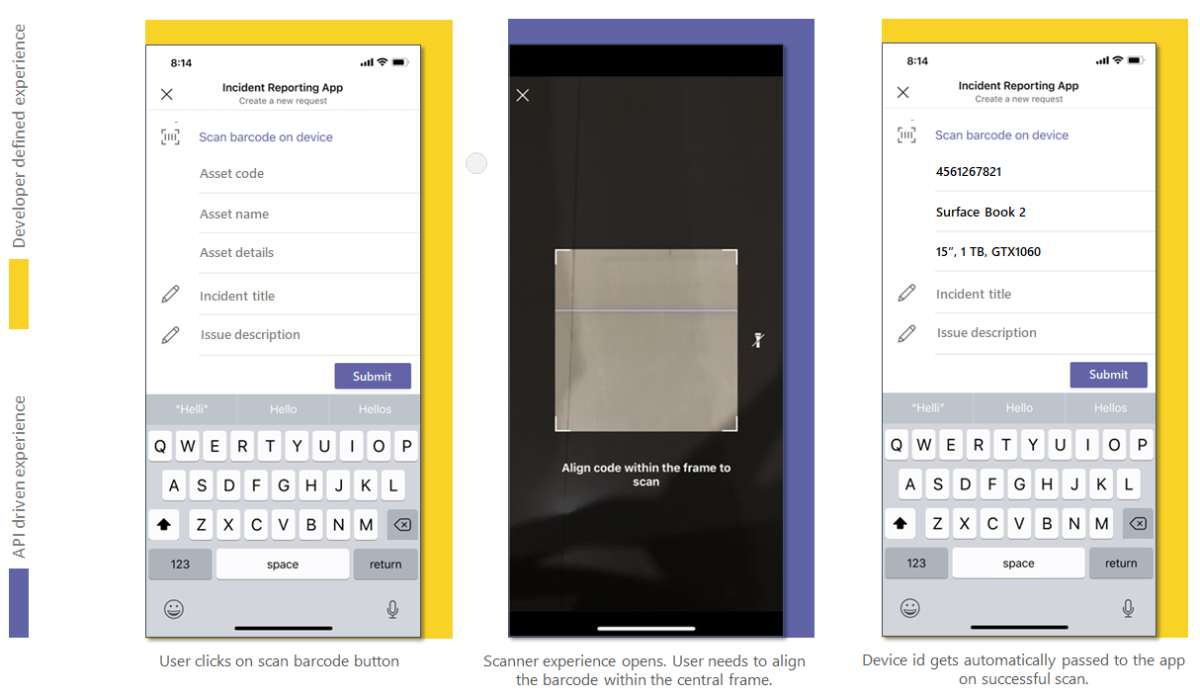
Fehlerbehandlung
Sie müssen sicherstellen, dass diese Fehler in Ihrer Microsoft Teams-App angemessen behandelt werden. In der folgenden Tabelle sind die Fehlercodes und die Bedingungen aufgeführt, unter denen die Fehler generiert werden:
| Fehlercode | Fehlername | Bedingung |
|---|---|---|
| 100 | NOT_SUPPORTED_ON_PLATFORM | Die API wird auf der aktuellen Plattform nicht unterstützt. |
| 500 | INTERNAL_ERROR | Interner Fehler beim Ausführen des erforderlichen Vorgangs. |
| 1000 | PERMISSION_DENIED | Die Berechtigung wird vom Benutzer verweigert. |
| 3000 | NO_HW_SUPPORT | Die zugrunde liegende Hardware unterstützt die Funktion nicht. |
| 4000 | INVALID_ARGUMENTS | Mindestens ein Argument ist ungültig. |
| 8000 | USER_ABORT | Der Benutzer bricht den Vorgang ab. |
| 8001 | OPERATION_TIMED_OUT | Der Barcode konnte im angegebenen Zeitintervall nicht erkannt werden. |
| 9000 | OLD_PLATFORM | Plattformcode ist veraltet und implementiert diese API nicht. |
Codeausschnitt
Berufung ScanBarCode() API zum Scannen von QR- oder Barcodes mithilfe der Kamera:
const config: microsoftTeams.media.BarCodeConfig = {
timeOutIntervalInSec: 30};
microsoftTeams.media.scanBarCode((error: microsoftTeams.SdkError, decodedText: string) => {
if (error) {
if (error.message) {
output(" ErrorCode: " + error.errorCode + error.message);
} else {
output(" ErrorCode: " + error.errorCode);
}
} else if (decodedText) {
output(decodedText);
}
}, config);
Codebeispiel
| Beispielname | Beschreibung | .NET | Node.js | Manifest |
|---|---|---|---|---|
| Bot per QR-Team beitreten | In diesem Beispiel wird gezeigt, wie Sie ein Feature verwenden, bei dem Benutzer mithilfe von QR-Code, der die Team-ID enthält, über einen Bot einem Team beitreten können. | View | View | View |
| Tab-Produktprüfung | Diese Beispiel-App zeigt, wie Sie ein Feature verwenden, mit dem Benutzer ein Produkt scannen, ein Bild erfassen und als genehmigt/abgelehnt markieren können. | View | View | Anzeigen |